K čemu je program installpack, jak jej používat a smazat
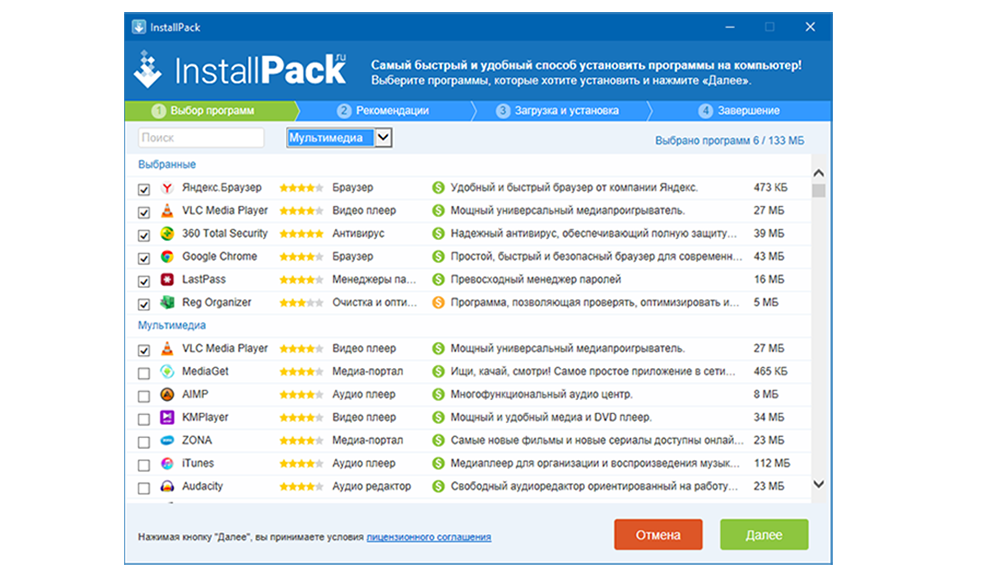
- 2507
- 631
- Ing. Felix Musil
Pravděpodobně, když jste museli hledat nějaký druh PC programu po dlouhou dobu (nejlépe zdarma a Rusfied), výsledky vyhledávání byly aktivně nabízeny instalatem. Možná jste se nerozhodli vyzkoušet, co je schopen - je velmi pochybné, že může pomoci s načítáním, například kancelář, která je velmi obtížné najít v pracovním stavu a bez požadavku na platbu. Přesto vám o tomto programu řekneme více - možná se to opravdu hodí.
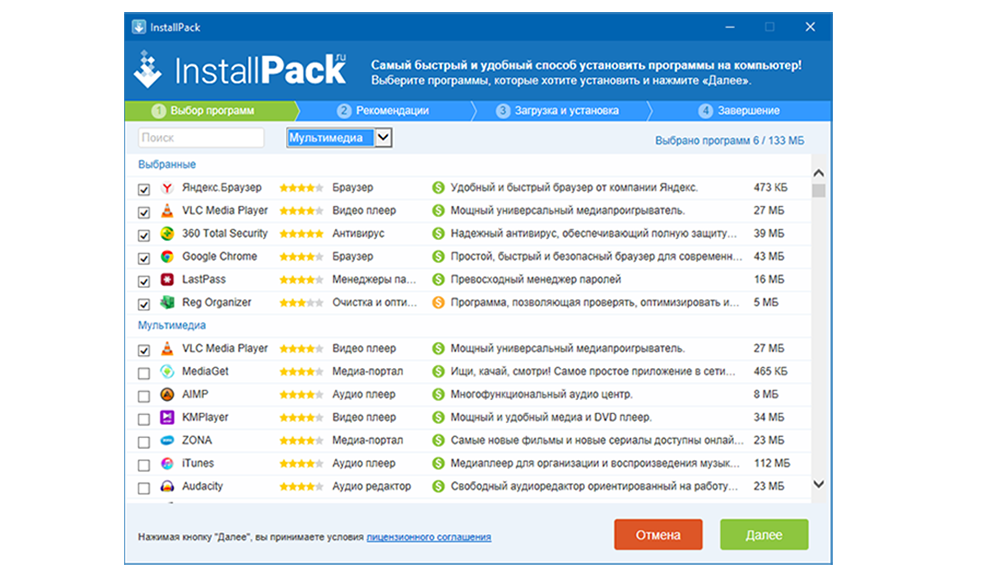
Práce s InstallPack.
Funkce installpack
InstallPack obsahuje katalog aplikací z různých oblastí aplikace: Nemusí být hledáni samostatně na webech - můžete je jednoduše nainstalovat výběrem v seznamu - to je to, co tento program tento program. Balíček installpack se skládá ze 700 programů, včetně:
- Prohlížeče - od populárních po nové a malé - známé;
- posly, včetně počítačových verzí určených pro chytré telefony;
- Video a zvukové desky a editory - pro ty, kteří často musí „řezat“ hudbu a video, zpracovávat je;
- Hráči - hlavně z kategorie populárních a žádaných;
- Archivy - klasický Winrar a 7zip a malý - známý;
- Antiviry a optimalizátory systému;
- Blokátory reklamy;
- Jednoduché „kresby“ a vážnější grafické a fotografické editory;
- sady řidičů a flashpleer;
- emulátory jiných systémů;
- „Microsoft Office“ a podobné nástroje pro práci s texty a tabulkami;
- Různí manažeři stahování;
- Nástroje pro práci s mikrofonem a webovými kamerami.
Instalace softwaru
Program je nainstalován standardním způsobem:
- Stáhněte si distribuci.
- Spusťte instalační program, vyberte složku úložiště, počkejte na dokončení postupu.
- Můžeš použít.
Práce s programem je velmi snadná:
- Vyberte požadovanou aplikaci nebo několik.
- Označte je klíšťaty.
- Klikněte na „Další“. V této fázi se otevře okno načítání vybraného programu - odstraňte značky ze všech zbytečných (například spolu s Korelem se pokusí uložit instalaci nějakého prohlížeče nebo antiviru).
- Počkejte na dokončení zatížení a instalace.
Pro pohodlí jsou všechny distribuce podepsány, tříděny podle kategorií a vybaveny anotací - proč je jeden nebo druhý program pro. Vývojáři ujišťují, že poskytují výhradně licencovaný software a dělají to zdarma.
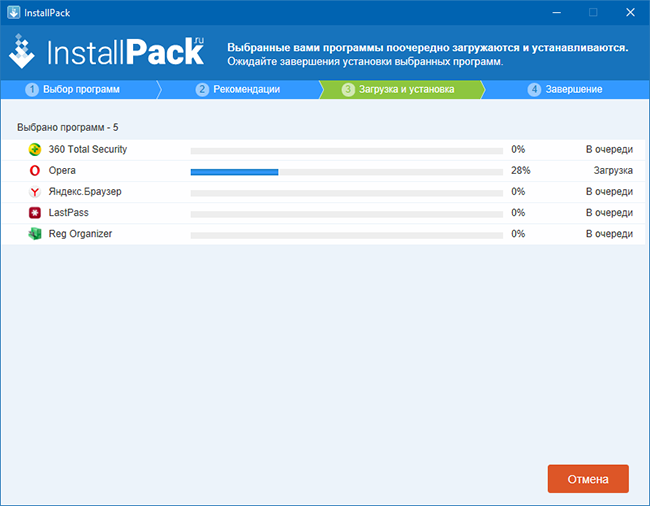
Jak smazat program
Program, jak již bylo zmíněno, obsahuje asi 700 distribucí. Nikdo samozřejmě nepotřebuje takové řadě různých aplikací a po instalaci několika nezbytných uživatelů zpravidla přemýšlejí o tom, jak program odstranit. Je to dost snadné:
- Otevřete „Ovládací panel“ (ve Windows 7 je okamžitě viditelný v nabídce „Start“ a v systému Windows 10 je lepší použít funkci „vyhledávání“).
- Zadejte „Instalace a vymazání programů“.
- Vyberte v seznamu installpack a nahoře klikněte na tlačítko „Delete“.
- Počkejte na dokončení procesu.
Zároveň programy již nainstalované pomocí aplikace nikam nevedou - pokud je také chcete odstranit, musíte se zbavit každého samostatně samostatně. Chcete -li zcela smazat InstallPack, po hlavní fázi Deinstal můžete vyčistit pomocí CCLEANER:
- Otevřete program a vyberte „Čištění“.
- Po analýze budou všechny soubory odstraněny.
- Poté přejděte na „Čištění registru“ a zkontrolujte jej.
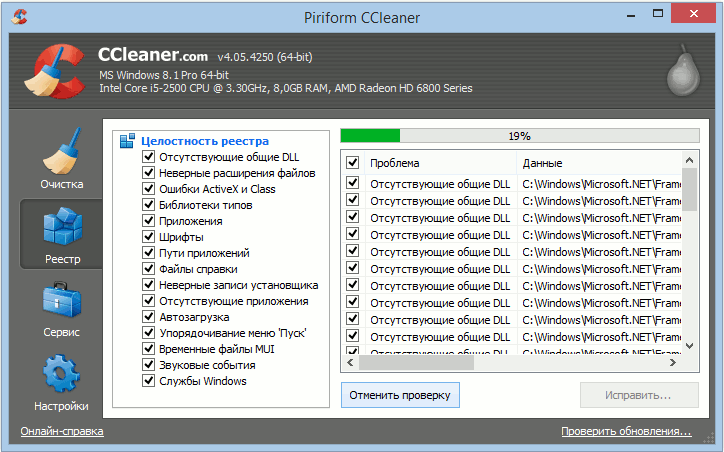
Někdy program nechce odejít obvyklým způsobem: Systém uvádí, že některé okno instalačního zařízení je otevřené nebo se provádějí operace. V tomto případě si můžete stáhnout nástroj pro odinstalaci nebo jiný nástroj Deilator a použít „nucené odstranění“. Poté budete pozváni k vyčištění všech zbytkových souborů. Antivirus někdy rozpoznává installpack jako škodlivé. K tomu dochází, protože program má příležitost kontaktovat server samostatně, používat internetové prostředky, provádět změny ve složkách systému. Chcete -li „uklidnit“ antivirus, musíte vytvořit installpack na seznam výjimek.
- « Jak zadat systém, pokud to servisní profily uživatelů zabrání tomu
- Proces úkolů.Exe co to je a jak to smazat »

